La diffusion de position géographique est une fonctionnalité très pratique, permettant de signaler votre emplacement à vos proches, qu’il s’agisse de famille ou d’amis. Cela permet de les informer de vos déplacements ou de les laisser suivre votre parcours en direct. Toutefois, il est des moments où l’on souhaite garder ses mouvements privés et stopper cette diffusion, sans pour autant alerter quiconque. En agissant ainsi, votre emplacement sera invisible, sans que l’on sache que vous n’êtes plus en mode partage. Cet article va explorer les différentes approches pour désactiver le partage de position sur un iPhone. Découvrons ensemble ces options !
Comment Arrêter la Diffusion de Position de l’iPhone Sans Notification
Diverses méthodes permettent de stopper le partage de votre position sur un iPhone. Bien qu’aucune de ces approches n’envoie d’alerte à la personne concernée, celle-ci pourrait néanmoins s’apercevoir de votre action en vérifiant manuellement l’application Localiser, Messages ou d’autres applications.
Méthode 1 : Interrompre le Partage de Position dans iMessage
Si vous désirez cesser de partager votre emplacement dans iMessage avec un contact en particulier, cette action peut se faire facilement. Seul vous recevrez une information confirmant la fin du partage, l’autre contact ne recevant aucune alerte.
- Ouvrez l’application Messages et trouvez la conversation avec le contact dont vous souhaitez masquer votre position.
- Cliquez sur l’icône du profil du contact, située en haut de l’écran.
- Sélectionnez ensuite l’option « Cesser de Partager ma Position ».
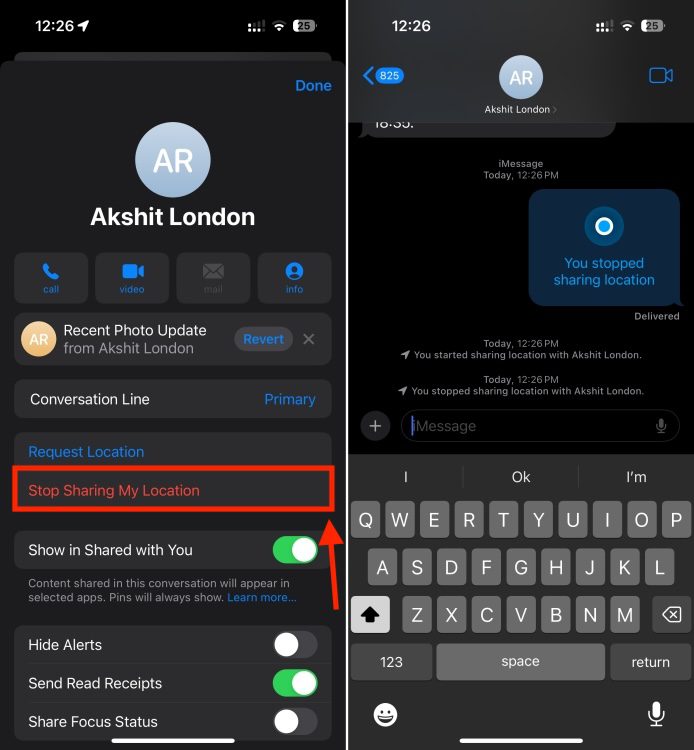
Il est essentiel de noter que même si l’autre personne ne reçoit pas d’alerte sur la cessation du suivi de position, elle pourrait réaliser ce qui se passe en tentant de visualiser votre emplacement. Dans la conversation iMessage, elle constatera un message du type « Localisation expirée ». De plus, votre présence dans l’onglet « Personnes » de l’application Localiser pourrait disparaître.
Méthode 2 : Activer le Mode Avion
Le mode avion est une solution simple et rapide pour cesser de partager votre localisation sans notification. Toutefois, cette méthode présente un inconvénient majeur : elle désactive les données mobiles, le Wi-Fi et le Bluetooth de votre iPhone. Cela peut engendrer des désagréments tels que des appels et des messages manqués, et vous priver d’accès à internet. Si ces inconvénients ne vous posent pas de problème, utiliser le mode avion peut être une solution acceptable pour quelques heures.
Pour activer ce mode, ouvrez le Centre de contrôle de votre iPhone et appuyez sur l’icône du mode avion. Cela fige votre emplacement dans l’application Localiser. Lorsque vous désactivez le mode avion, votre contact verra votre position mise à jour. Vous pouvez également activer le mode avion depuis les Réglages ou via Spotlight.
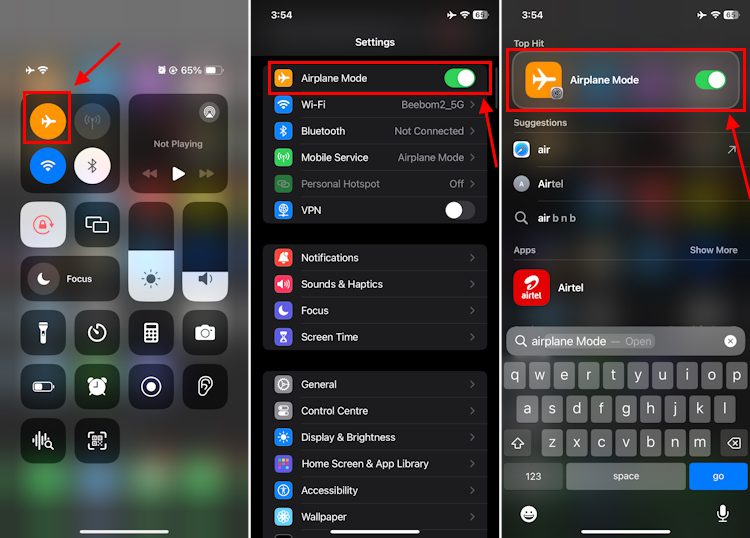
Méthode 3 : Stopper le Partage de Position pour un Contact Spécifique
L’application Localiser vous permet également d’interrompre la diffusion de votre emplacement avec une personne en particulier, sans la prévenir. Cette action désactive complètement le partage de votre position avec le contact sélectionné, jusqu’à ce que vous décidiez de le réactiver manuellement.
- Ouvrez l’application Localiser sur votre iPhone et cliquez sur l’onglet « Personnes », situé en bas de l’écran.
- Choisissez le contact avec lequel vous souhaitez cesser le partage de position.
- Faites défiler l’écran vers le bas et sélectionnez l’option « Cesser de Partager ma Position ».
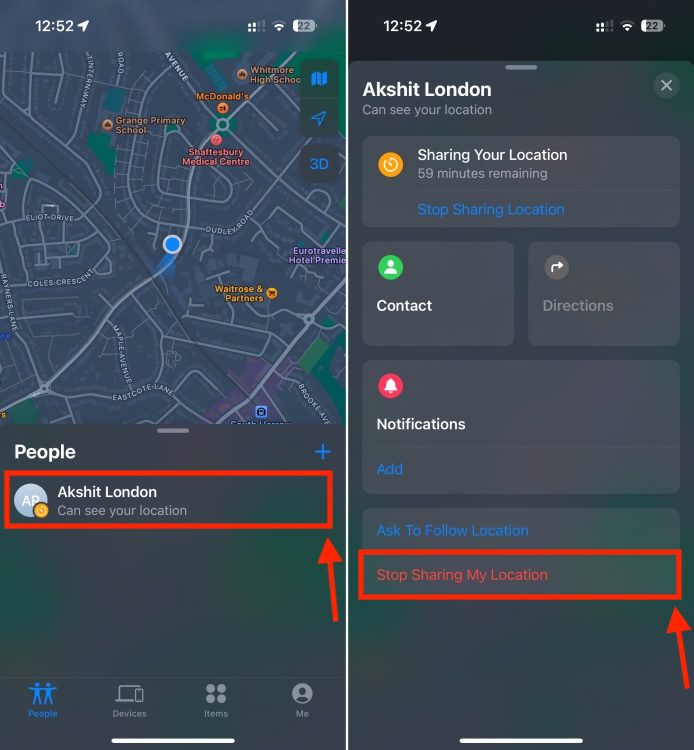
N’oubliez pas que cette méthode ne notifie pas vos contacts lors de la désactivation du partage de localisation, mais ils recevront une notification si vous activez à nouveau le partage. De plus, si votre contact tente de vérifier votre position, il remarquera que vous n’apparaissez pas dans la liste.
Méthode 4 : Désactiver le Partage de ma Position dans l’Application Localiser
Si votre intention est d’arrêter de diffuser votre emplacement avec tous vos contacts, vous pouvez le faire directement depuis l’application Localiser. Cette méthode modifie le partage de position dans l’application Localiser, mais sans incidence sur la fonction « Localiser mon iPhone ». Vous n’avez donc pas à vous inquiéter, car vous pourrez toujours localiser votre iPhone, mais personne d’autre ne pourra voir votre emplacement avant que vous ne réactiviez manuellement cette option.
- Lancez l’application Localiser et sélectionnez l’onglet « Moi », situé en bas de l’écran.
- Dans cette section, désactivez l’interrupteur « Partager ma Position ».
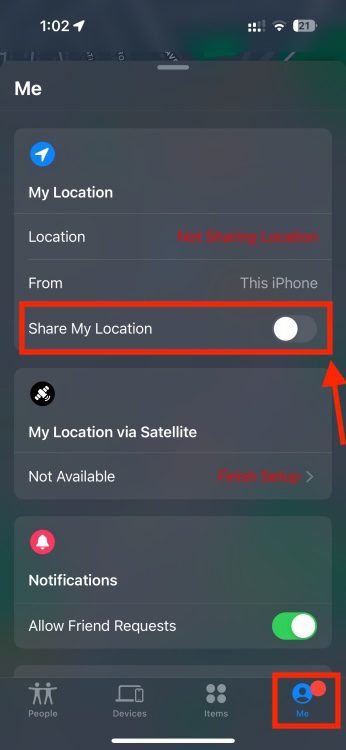
Vous pouvez également réaliser cette manipulation via Réglages > votre identifiant Apple > Localiser, puis désactiver l’interrupteur « Partager ma Position ».
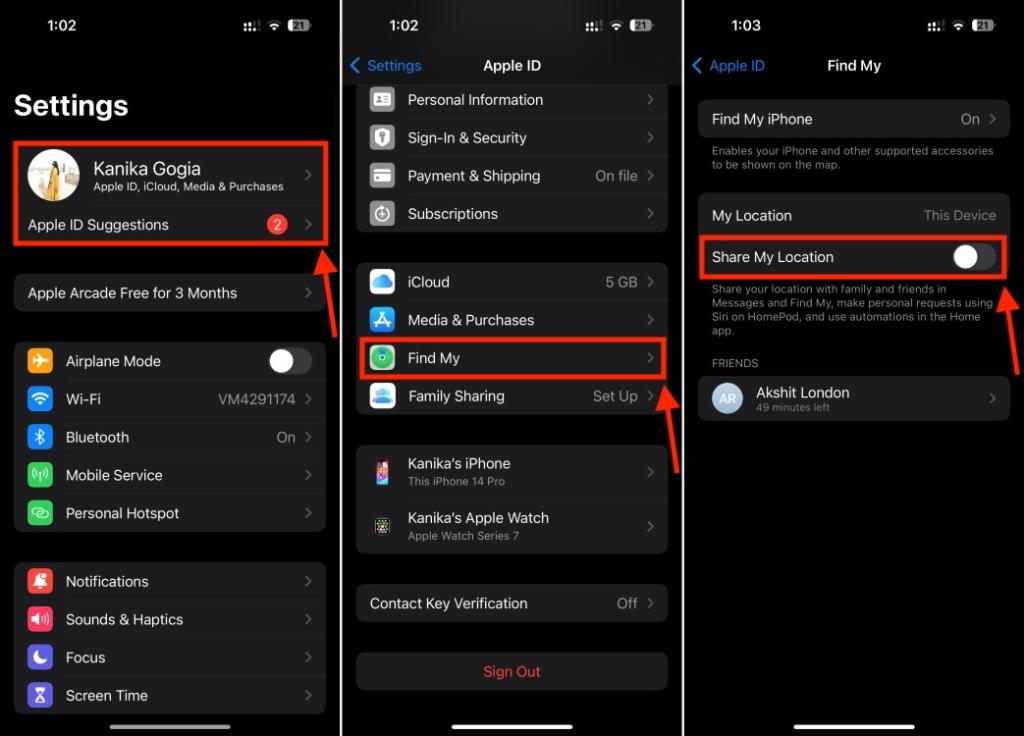
Lorsque vous désactivez le partage de position depuis l’application Localiser, vos contacts ne sont pas informés. Ils ne vous verront plus dans leur liste, et s’ils tentent de vérifier votre emplacement, ils recevront un message indiquant « Aucune localisation trouvée ».
Méthode 5 : Désactiver les Services de Localisation
Vous avez la possibilité de désactiver les services de localisation de votre iPhone pour cesser de partager votre position, même temporairement. En agissant ainsi, vous coupez l’accès à votre emplacement pour toutes les applications de votre appareil, incluant Plans, Localiser et iMessage. Heureusement, aucun de vos contacts ne sera prévenu de la désactivation des services de localisation. Cependant, certaines fonctionnalités ou applications pourraient ne pas fonctionner correctement sans accès à votre position. Vous pourrez toujours utiliser votre iPhone pour appeler, envoyer des messages, naviguer sur internet, et réaliser d’autres actions.
- Sur votre iPhone, ouvrez les Réglages > Confidentialité et sécurité > Services de localisation.
- Dans cette section, désactivez l’interrupteur « Services de localisation » et confirmez votre choix en appuyant sur « Désactiver ».
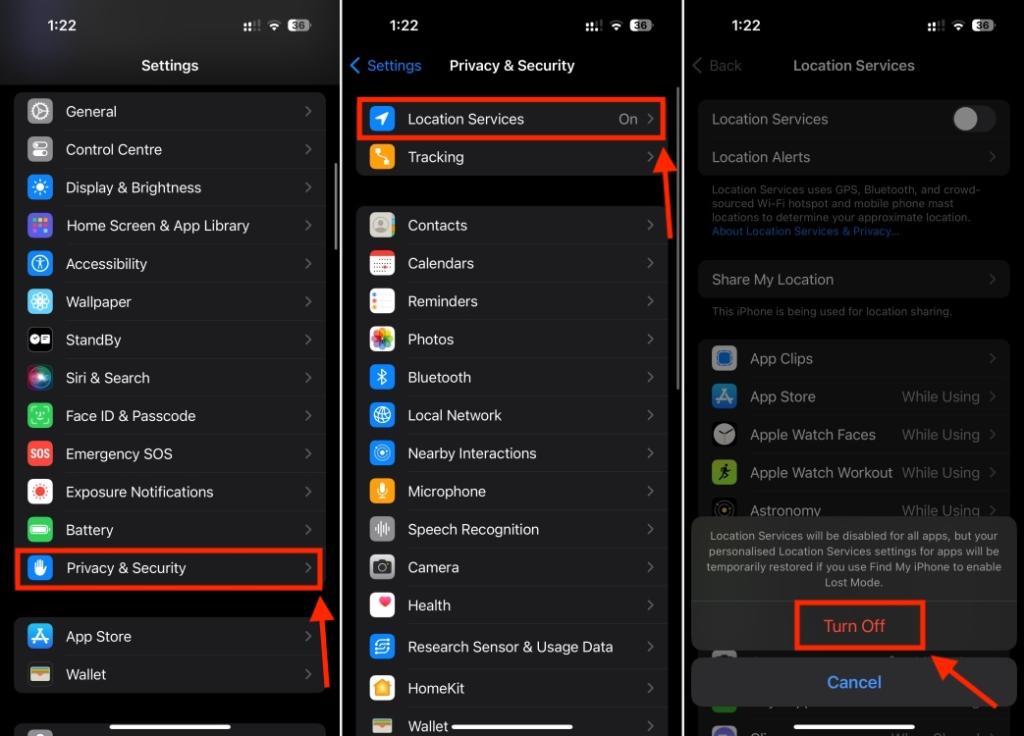
Méthode 6 : Bloquer et Débloquer un Contact
Enfin, pour empêcher une personne de voir votre emplacement, vous pouvez bloquer sa fiche de contact, puis la débloquer immédiatement après. Cela vous permettra de stopper le partage de votre localisation sans envoyer de notification à l’autre contact. Bien que cette méthode puisse paraître moins intuitive que les autres, elle peut se révéler utile dans certains cas et il est donc bon de la connaître.
- Ouvrez l’application Téléphone et recherchez le contact que vous voulez empêcher de voir votre emplacement, dans les onglets « Favoris », « Récents » ou « Contacts » (situés en bas).
- Si vous êtes dans l’onglet « Contacts », cliquez sur le nom pour afficher les informations du contact.
- Si vous êtes dans les onglets « Favoris » ou « Récents », cliquez sur l’icône « i » (à droite).
- Faites défiler l’écran vers le bas et cliquez sur « Bloquer ce correspondant ».
- Confirmez votre choix en cliquant sur « Bloquer le contact ».
- Après quelques instants, appuyez sur « Débloquer ce correspondant ».

Pour bloquer plusieurs contacts, nous vous invitons à consulter notre guide spécialisé sur comment bloquer un contact sur iPhone.
Voilà donc quelques méthodes permettant de cesser le partage de votre emplacement sans alerter vos contacts. Sauf si une vérification manuelle est effectuée, l’autre personne n’aura pas connaissance de l’arrêt du partage sur votre iPhone. Si vous avez des questions, n’hésitez pas à nous les poser dans les commentaires ci-dessous.